在Excel的函数应用中,ROUNDUP函数有着独特且重要的作用,今天咱们就来深入学习一下ROUNDUP函数怎么使用,尤其是在不保留小数位等不同场景下的具体用法。这里主要会讲解两个重要方面,一是它的基础语法表达,二是常规公式写法,并且还设置了三个典型案例,分别是保留两位小数、不保留小数位以及个位数向上进位取整为0的情况,下面就依次展开详细介绍。
一、基础语法表达
在Excel单元格中输入 “ROUNDUP”,然后按下Ctrl+A组合键,就能呼出它的语法图。ROUNDUP函数的官方定义是向上舍入数字,简单来说,就是执行向上的四舍五入操作。这个函数包含两个关键参数:
- 第一参数:数值:这个参数指的是我们要进行向上舍入操作的具体数字所在的单元格或者单元格区域。比如在实际的数据表中,它可以是 A 列的单元格,意味着我们要对 A 列中的这些数值运用 ROUNDUP 函数来进行相应处理。
- 第二参数:舍入的位数:该参数决定了按照怎样的精度对数值进行舍入操作。它的取值不同,舍入的效果也不一样,是非常关键的一个参数设置。
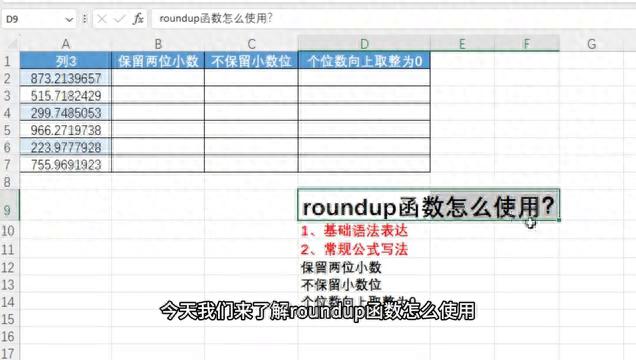
二、常规公式写法及案例应用
1、保留两位小数
按照ROUNDUP函数的语法来进行公式表达的话,我们先来看保留两位小数的情况。第一参数数值选择为 A 列的单元格,这就是明确了要处理的数据来源。然后第二参数是舍入的位数,因为要保留两位小数,所以这里就输入它的位数为 2 ,接着点击 “确定” 按钮。这样一来,ROUNDUP 函数就会依据指定的这个位数,按照向上舍入(也就是向上执行四舍五入)的规则进行运算,最终得到的结果就是保留了两位小数的值,是不是很清晰明了。
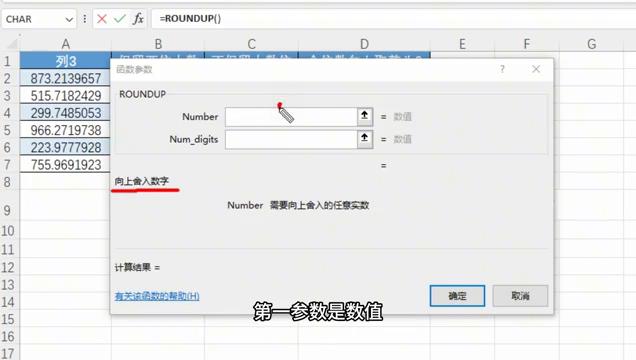
2、不保留小数位
同样需要输入ROUNDUP函数公式,此时它的第一参数依旧为A列单元格,而第二参数由于我们要求不保留小数位,也就是舍入的位数为0,所以要输入它的参数值为0,然后点击 “确定” 按钮。经过这样的操作,函数就会按照向上舍入的四舍五入规则,直接把小数位去掉,只保留整数部分,从而实现了不保留小数位的效果,方便我们在一些只需要整数结果的场景中使用。
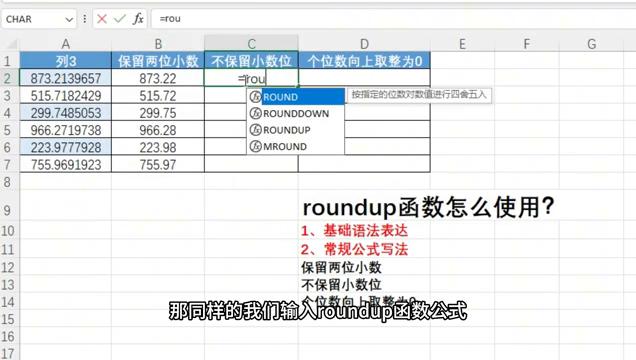
3、个位数向上取整为 0
还是同样地输入ROUNDUP函数公式,把它的第一参数设置为A列单元格,这和前面的案例一样,是确定了操作的数据基础。然后重点来看看第二参数的设置,因为我们要实现个位数向上取整为0的效果,那就需要向左侧舍入一位,所以这里要输入为-1 。要知道,不保留小数位时是设置参数值为0,而现在要对个位数进行这样特殊的取整操作,就需要按照规则往左侧移动一位来设置舍入位数。如果是十位数向上取整,那就得输入它的参数值为-2 ,不过这里咱们以个位数取整为 0 为例,设置好参数后点击 “确定” 按钮。这时候你就可以看到,像数值 873.21 经过这个函数处理后,就会向上取整为 880 ,也就是个位数全部取整为0,并且十位数向上进行了一位数的递进,满足了我们特定的取整需求。

通过这三个不同场景下的案例展示,相信大家对ROUNDUP函数的使用方法有了更全面、更深入的了解,在实际的 Excel 数据处理过程中,大家可以根据具体的业务需求,灵活运用ROUNDUP函数来对数值进行相应的舍入操作,让数据处理更加精准、高效。


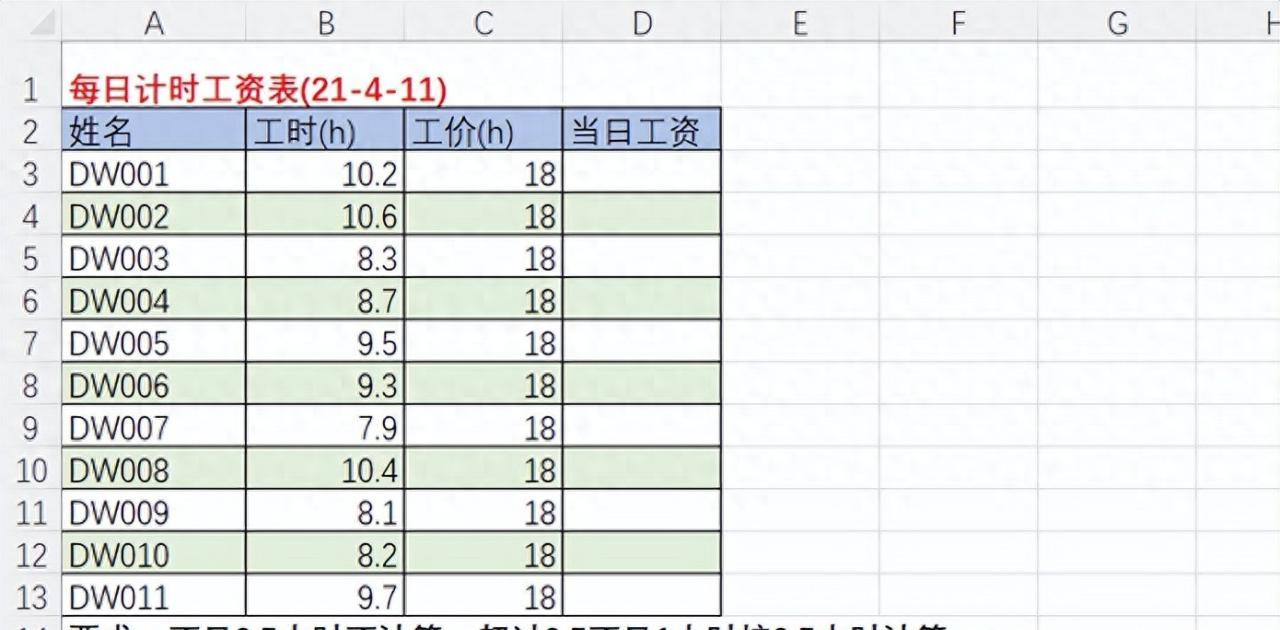


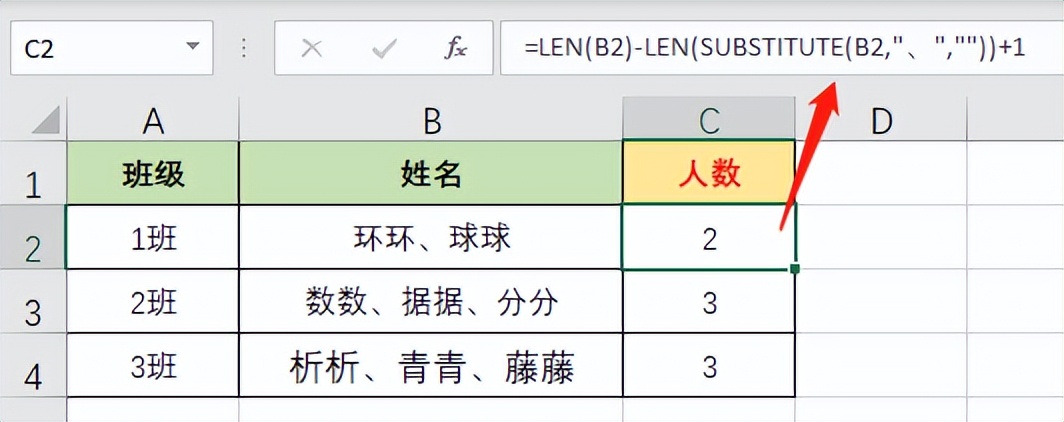
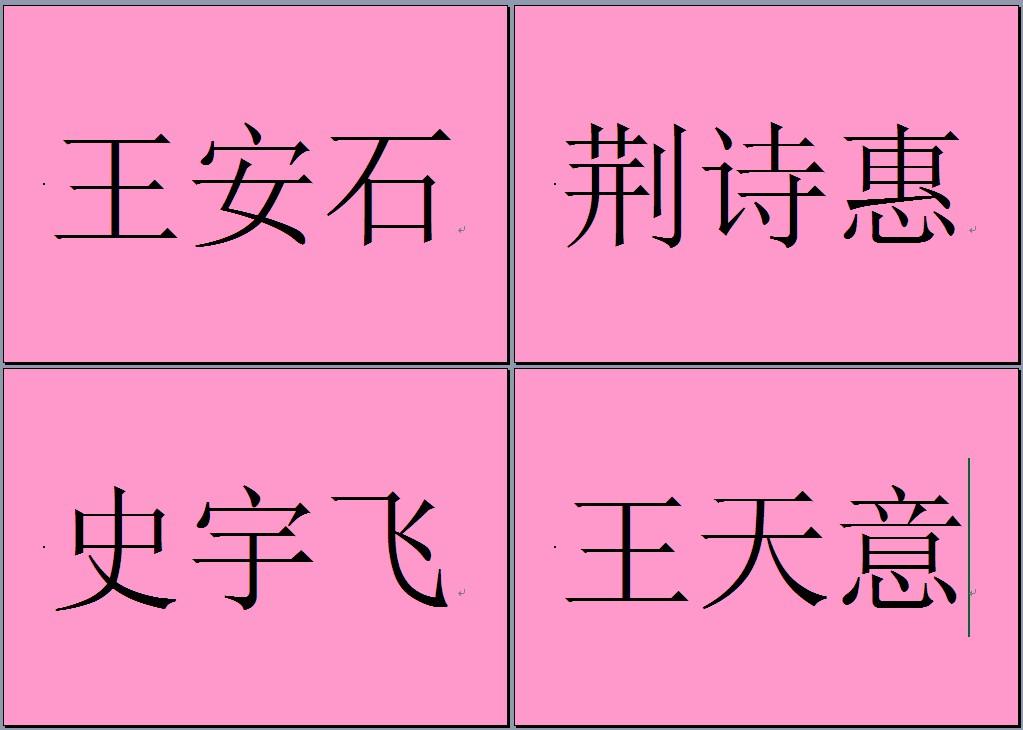
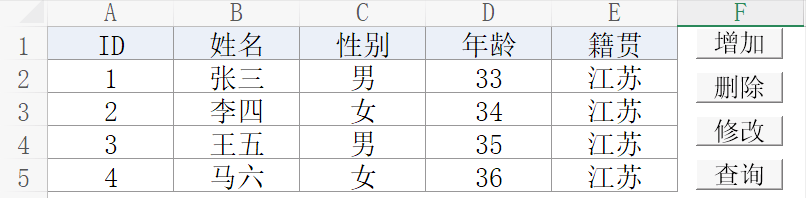
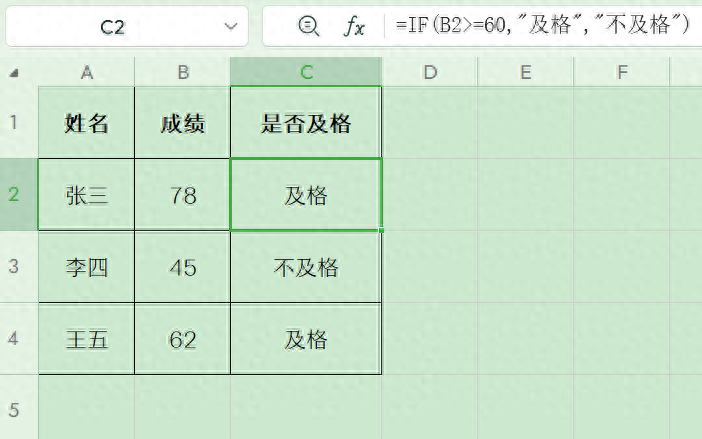
评论 (0)